Configurer un accès distribué aux ressources électroniques à partir de la Zone réseau
- Administrateur des dépôts
- Administrateur général du système
Ajouter un groupe de gestion d'inventaire
Pour que les opérateurs du bureau central puissent attribuer des ressources électroniques à des bibliothèques ou campus spécifiques au sein d'un membre de la Zone Institution, il faut que des groupes d'inventaire réseau comprenant les campus/bibliothèques pertinents de l'institution soient créés.
Pour activer cette fonctionnalité, réglez le paramètre client nz_multi_campus_members sur vrai. Accédez au paramètre client depuis Menu de configuration > Ressources > Autres paramètres.
- Sur la page Groupes de gestion d'inventaire "Disponible pour" de la Zone réseau, cliquez sur Ajouter un groupe. La boîte de dialogue Ajouter un groupe s'ouvre.
- Saisissez un nom pour le groupe, renseignez éventuellement une description, puis cliquez sur Ajouter et fermer. Le groupe apparaît sur la page Groupes de gestion d'inventaire "Disponible pour".
- Sélectionnez Modifier dans la liste des actions du groupe. La page Détails du groupe de gestion d'inventaire s'ouvre.
- Sélectionnez l'institution à ajouter au groupe puis cliquez sur Ajouter une institution. L'institution est ajoutée au groupe.
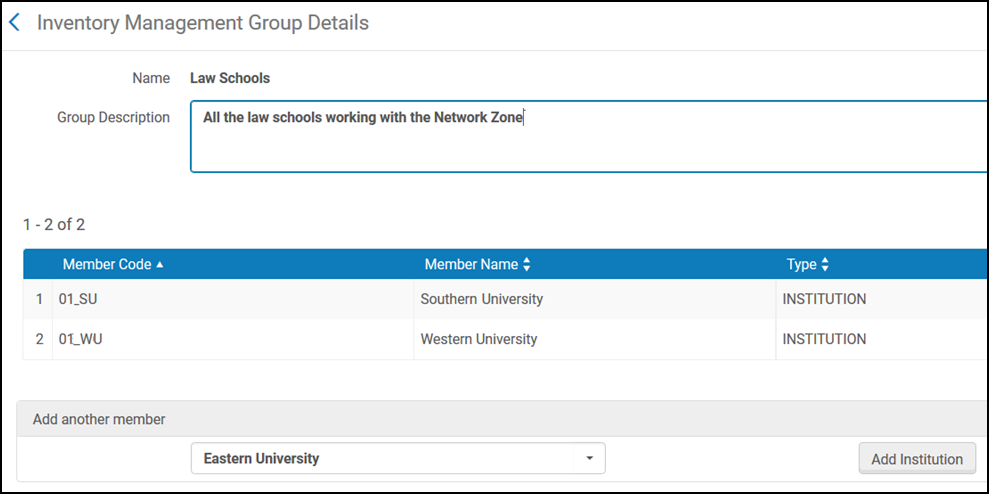
- Si vous avez activé cette fonctionnalité, vous pouvez également sélectionner le campus/la bibliothèque à ajouter au groupe :
 Détails du groupe de gestion d'inventaire
Détails du groupe de gestion d'inventaire - Lorsque vous avez terminé, cliquez sur Enregistrer.
Le groupe est maintenant configuré. Vous pouvez supprimer le groupe sur la page Groupes de gestion d'inventaire "Disponible pour".
Si vous supprimez un groupe de gestion d'inventaire qui est connecté à un inventaire, le paramètre approprié dans l'inventaire est également supprimé et ne peut pas être restauré automatiquement.
Par défaut, vous définissez les restrictions du groupe de gestion uniquement pour les collections électroniques. Dans ce cas, les portfolios électroniques héritent des restrictions du groupe de gestion d'inventaire venant des services électroniques, et les services de celles venant des collections électroniques. Ces restrictions apparaissent en haut de l'onglet Paramètres du groupe pour le service ou la collection. Pour définir des restrictions de groupe de gestion différentes selon les niveaux de ressources, définissez des restrictions de groupe de gestion d'inventaire spécifiques pour les portfolios et les services et séparez-les des restrictions de groupe de gestion d'inventaire définies pour les collections électroniques auxquelles ces groupes sont associés.
Pour plus d'informations sur l'héritage des restrictions de groupe, voir la vidéo Ressources électroniques : Groupes "Disponible pour" hérités.
Paramètres de proxy pour les groupes d'inventaire dans la Zone réseau
- Activez la collection électronique dans la Zone réseau.
- Mettez-la à disposition pour une Zone institution spécifique (dans cet exemple, un groupe contenant « University of Knowledge ») à l'aide du paramètre de groupe au niveau du service de collection électronique.
- Si la Zone Institution (« University of Knowledge ») utilise un proxy pour l'accès, réglez les valeurs suivantes dans les paramètres de groupe « Disponible pour » :
- Proxy activé - sélectionnez Oui
- Proxy sélectionné – laissez vide
Fonctionnement :
- L'OpenURL (à partir de la découverte ou de toute autre source compatible OpenURL) est envoyée à l'« University of Knowledge ». Le résolveur de liens Alma vérifie dans la Zone réseau s'il existe des services électroniques disponibles pour l'OpenURL.
- Si le résolveur de liens Alma trouve un service électronique disponible pour « University of Knowledge », il le présente à l'utilisateur final. Quand l'utilisateur final clique dessus, le résolveur de liens Alma génère l'URL cible comprenant le proxy (car le proxy était activé pour le service). Le proxy qui sera utilisé correspond au proxy par défaut, selon le contexte de l'utilisateur : Si l'utilisateur se trouve dans une bibliothèque/un campus et qu'un proxy par défaut est défini pour cette bibliothèque/campus, ce proxy sera utilisé. Si aucun proxy n'est défini au niveau du campus/de la bibliothèque, ou que l'utilisateur ne se trouve ni dans une bibliothèque ni dans un campus, le proxy par défaut de l'institution sera utilisé.

